ICMP adalah Protokol Pesan Kontrol Internet yang dikirim ketika pengguna menggunakan utilitas ping. Utilitas ping berguna untuk memeriksa apakah perangkat yang terhubung ke jaringan aktif. Dengan demikian, ping bisa berguna untuk memeriksa koneksi jaringan.
Namun, firewall memblokir ping ICMP untuk pengguna secara default. Akibatnya, pengguna tidak dapat melakukan ping ketika ada firewall. Jadi, cukup jelas apa yang perlu dilakukan pengguna untuk memperbaiki ping ICMP!
Cara Memperbaiki Ping yang Diblokir di Windows 10
1. Matikan Firewall Windows Defender
Sebagian besar pengguna, tentu saja, mematikan Firewall Windows Defender sebelum mereka memasuki ping di Command Prompt. Mematikan WDF mungkin adalah cara paling mudah untuk memperbaiki ping. Pengguna dapat mematikan WDF sebagai berikut.
- Buka Cortana dengan menekan tombol Windows + Q hotkey.
- Masukkan 'firewall' untuk mencari WDF, lalu pilih untuk membuka applet Panel Kontrol Firewall Windows Defender.
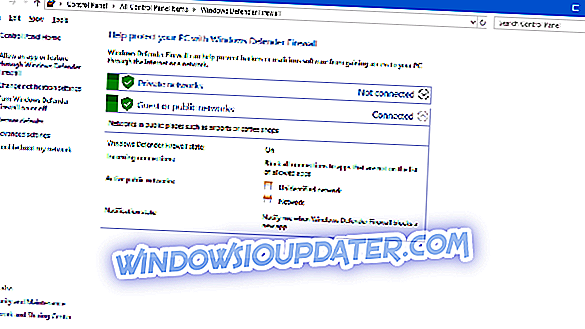
- Klik Aktifkan atau nonaktifkan Windows Defender Firewall di sebelah kiri untuk membuka pengaturan dalam snapshot langsung di bawah.

- Kemudian klik tombol radio Matikan Windows Defender Firewall .
- Pilih opsi OK .
- Pengguna dapat memilih pengaturan Aktifkan Windows Defender Firewall setelah melakukan ping.
2. Aktifkan Ping Melalui Firewall
Namun, pengguna juga dapat melakukan ping tanpa mematikan WDF. Pengguna dapat melakukannya dengan mengatur pengecualian permintaan ping WDF. Ikuti panduan di bawah ini untuk membuat pengecualian permintaan ping.
- Klik kanan tombol Start untuk membuka menu Win + X.
- Pilih Command Prompt (Admin) untuk membuka jendela Prompt.
- Pertama, masukkan 'netsh advfirewall firewall tambahkan aturan nama = "ICMP Izinkan permintaan gema V4 masuk" protokol = icmpv4: 8, setiap dir = dalam aksi = ijinkan' dan tekan tombol Return untuk mengatur pengecualian ICMPv4.
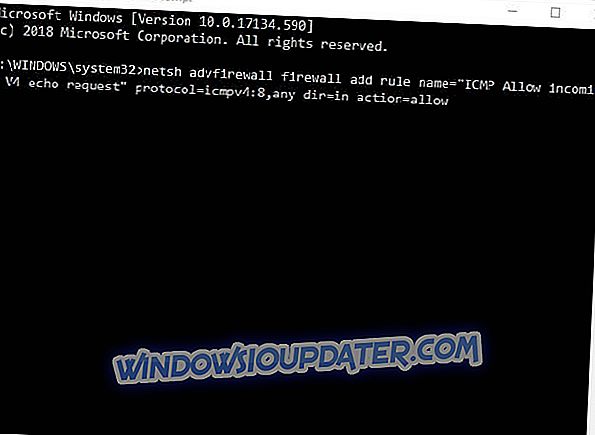
- Kemudian masukan 'netsh advfirewall firewall tambahkan aturan nama = "ICMP Izinkan permintaan gema V6 yang masuk" protokol = icmpv6: 8, dir = beraksi = izinkan' apa pun di jendela Command Prompt seperti yang ditunjukkan langsung di bawah, dan tekan tombol Enter.

- Setelah itu, pengguna dapat memasukkan ping mereka di Command Prompt.
3. Nonaktifkan Perangkat Lunak Antivirus Pihak Ketiga
Namun, jika ping ICMP masih habis, harus ada firewall pihak ketiga yang memblokirnya. Beberapa pengguna juga perlu menonaktifkan perangkat lunak antivirus pihak ketiga, yang mencakup firewall mereka sendiri. Untuk melakukan itu, klik kanan ikon baki sistem utilitas antivirus untuk membuka menu konteksnya. Kemudian pilih opsi menu konteks yang akan menonaktifkan perangkat lunak antivirus, yang mungkin berupa opsi mematikan, menonaktifkan, menghentikan, atau mematikan. Atau, pengguna dapat menghentikan perangkat lunak antivirus yang dimulai dengan Windows sebagai berikut.
- Buka menu Win + X dengan mengklik kanan tombol Start.
- Klik Pengelola Tugas untuk membuka utilitas itu.
- Pilih tab Start-up pada Task Manager .
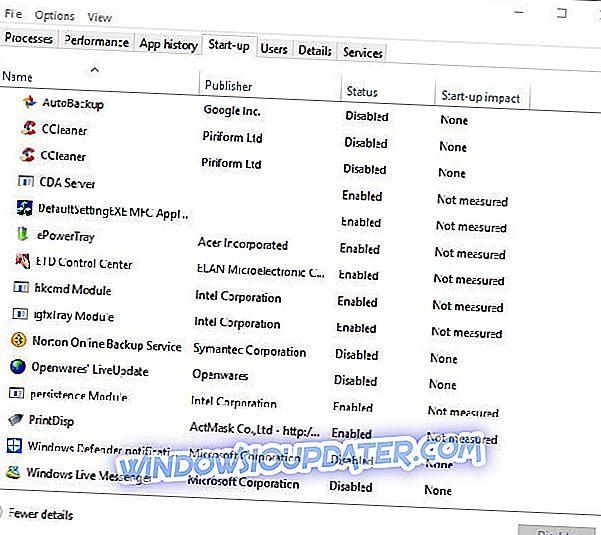
- Pilih utilitas antivirus pada tab Start-up, dan tekan tombol Nonaktifkan .
- Kemudian restart Windows.
Jadi, begitulah cara pengguna dapat memperbaiki ping yang diblokir. Kemudian pengguna dapat memeriksa koneksi mereka dengan ping.
ARTIKEL TERKAIT UNTUK PERIKSA:
- Perbaikan Penuh: Tidak dapat melakukan ping ke komputer lain di Windows 10
- Perbaikan Penuh: Nslookup berfungsi tetapi ping gagal di Windows 10, 8.1, 7



